PCB--如何转Gerber文件教程
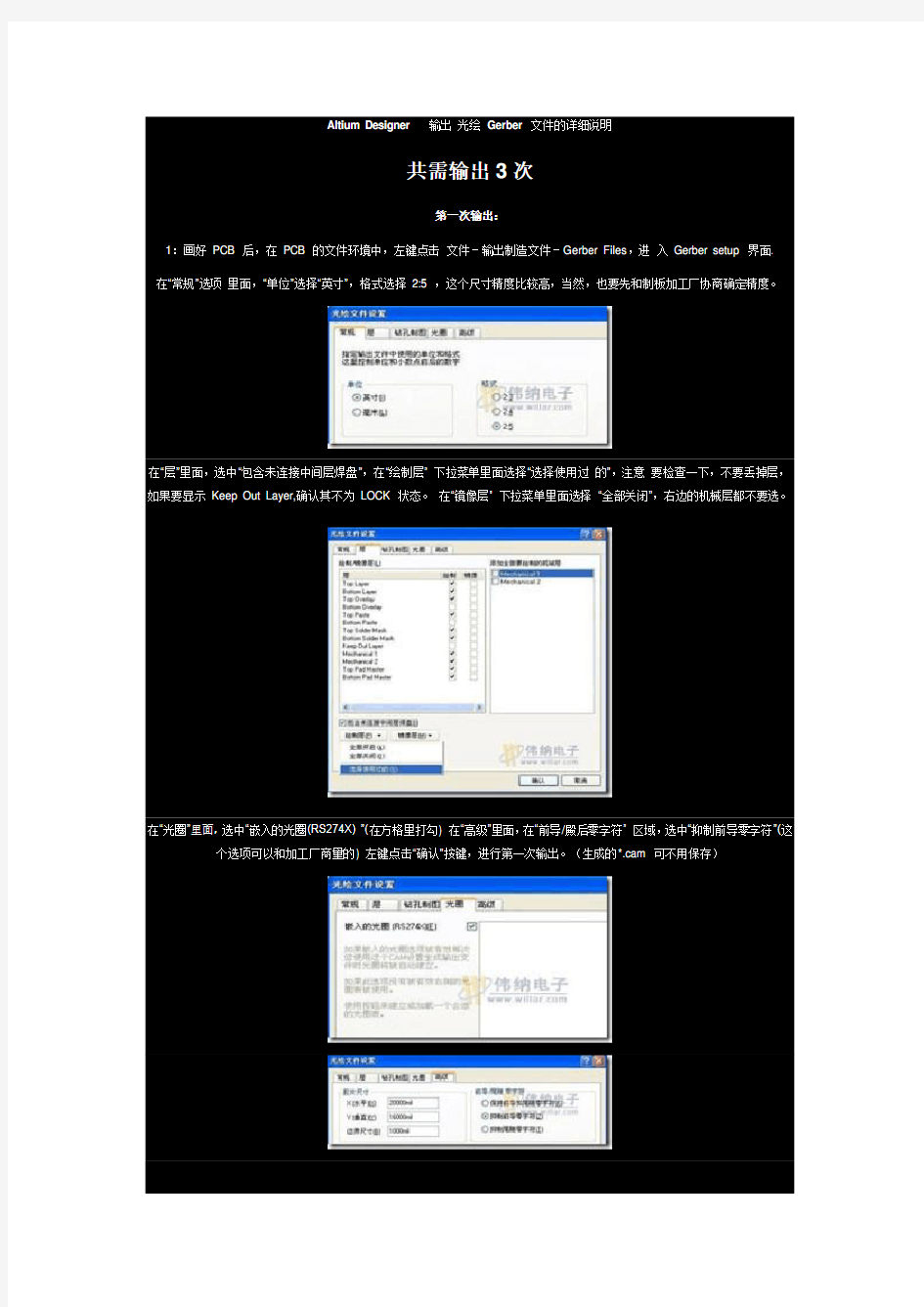

Altium Designer 输出光绘Gerber 文件的详细说明
共需输出3次
第一次输出:
1:画好PCB 后,在PCB 的文件环境中,左键点击文件-输出制造文件-Gerber Files,进入Gerber setup 界面.
在“常规”选项里面,“单位”选择“英寸”,格式选择2:5 ,这个尺寸精度比较高,当然,也要先和制板加工厂协商确定精度。
在“层”里面,选中“包含未连接中间层焊盘”,在“绘制层” 下拉菜单里面选择“选择使用过的”,注意要检查一下,不要丢掉层,如果要显示Keep Out Layer,确认其不为LOCK 状态。在“镜像层” 下拉菜单里面选择“全部关闭”,右边的机械层都不要选。
在“光圈”里面,选中“嵌入的光圈(RS274X) ”(在方格里打勾) 在“高级”里面,在“前导/殿后零字符” 区域,选中“抑制前导零字符”(这个选项可以和加工厂商量的) 左键点击“确认”按键,进行第一次输出。(生成的*.cam 可不用保存)
第二次输出:
2:在PCB 的文件环境中,再次进入Gerber setup 界面,在“层”里面,在左边的“绘制/镜像层” 都不选中,“包含未连接中
间层焊盘”也不选中, 只选中有关板子外框的机械层。
在“钻孔制图”里面,选择你要导出的层对。一般选择“绘制全部使用的层对”,“镜像绘
制”不用选中。(钻孔统计图钻孔向导图两个区里面设置要一致)!
左键点击“确认”按键,进行第二次输出。
(生成的*.cam 可不用保存)
第三次输出:
3:在PCB 的文件环境中,左键点击文件-输出制造文件-NC Drill Files,进入NC Drill Setup
(NC 钻孔设置)界面,单位选择“英寸”,格式选择2:5 ,尺寸精度比较高,当然,也要和加工厂协商确定精度。在“前导/尾随零字符” 区域,选中“抑制前导零字符”(这个选项可以和加工厂商量的),和Gerber Setup 的“高级”里面要保持一致,其他默
认选项不变。
左键点击确认按键,进行第三次输出。
在弹出来的“输入钻孔数据” 界面里左键点击“确认”按键,进行输出。
( 所有的*.Cam 文件都不用保存的。) ----把当前工程目录下的Project Outputs for **文件夹中的所有的文件进行打包压缩,
送到加PCB 工厂进行加工
